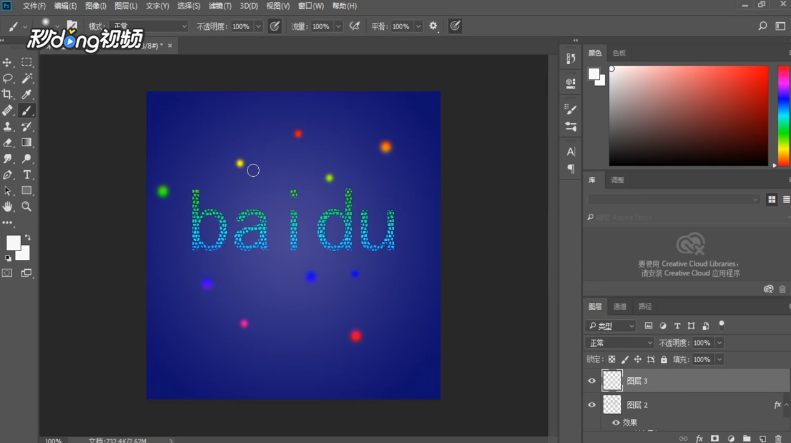如何用PS制作星光闪耀的字体
1、在网上下载闪烁星光画笔,打开“Photoshop”,点击“编辑”-“预设”-“预设管理器”。
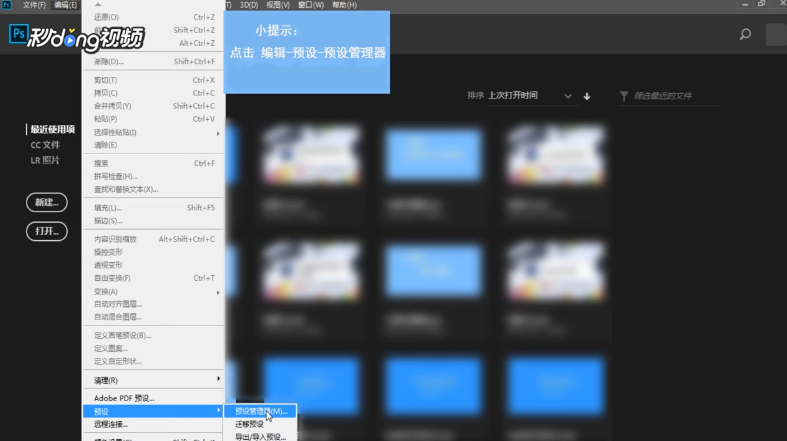
2、在弹出窗口点击“载入”,载入下载好的“闪烁星光画笔”,点击“完成”。
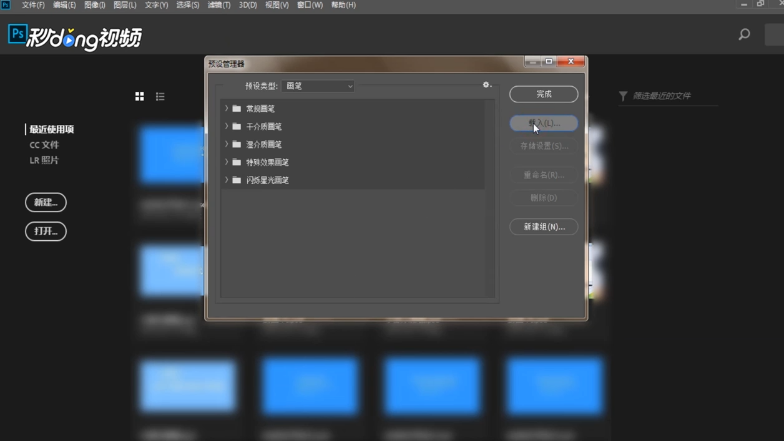
3、按“Ctrl+N”键,新建一个宽度和高度为500,分辨率为72,背景内容为透明的文档。
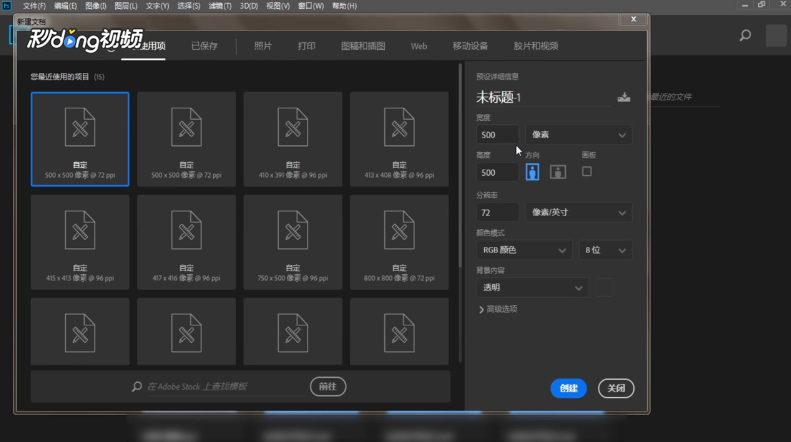
4、点击左侧的“渐变工具”,按住鼠标左键,从背景中间往右上角拖动,从而制作一个颜色渐变的背景,点击左侧的“文字工具”按钮,写上文字,点击“√”,将前景颜色调为白色。
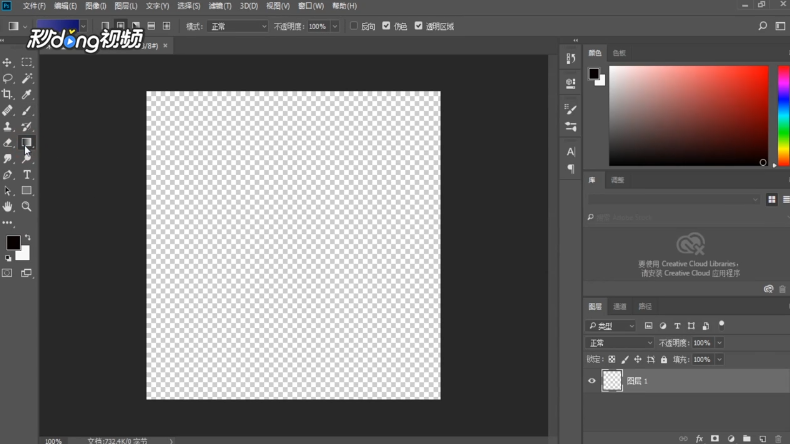
5、右键点击文字图层,点击“栅格化文字”,点击“滤镜”-“滤镜库”,选中纹理中的“染色玻璃”选项,单元格大小为2,边框粗细为1,光照强度为0。
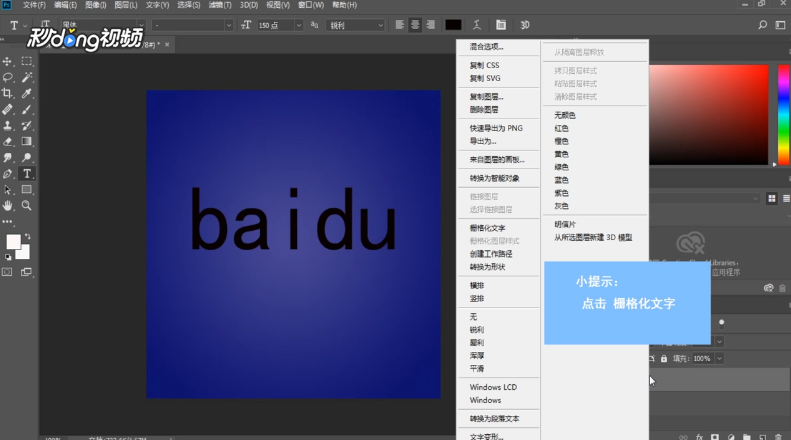
6、点击“选择”-“色彩范围”,选中文字部分,点击“选择”-“选择并遮住”,平滑设置为1,移动边缘设置为-10%,勾选“净化颜色”,点击“确定”。
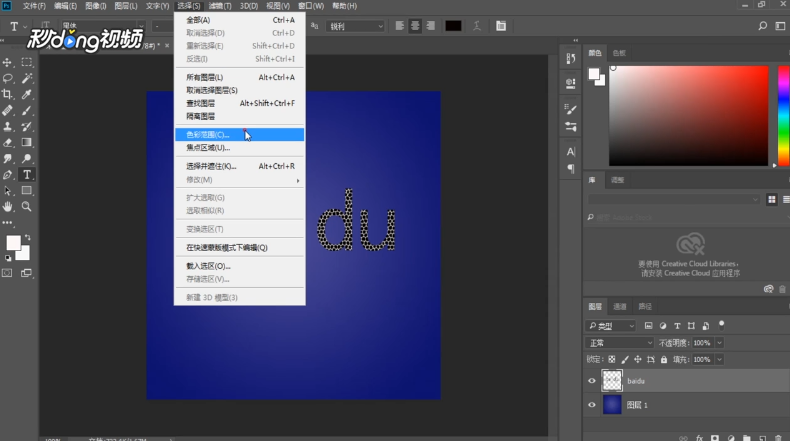
7、双击拷贝的图层,勾选“图案叠加”,选择适当的图案,点击“确定”,点击“新建图层”按钮,点击左侧的“画笔工具”,选择适当的画笔,并调整画笔的大小。

8、在新建的图层中,用不同大小的画笔画上若干个点,右键点击“图层2”,点击“混合选项”,勾选“渐变叠加”,选择适当的渐变效果后,点击“确定”。
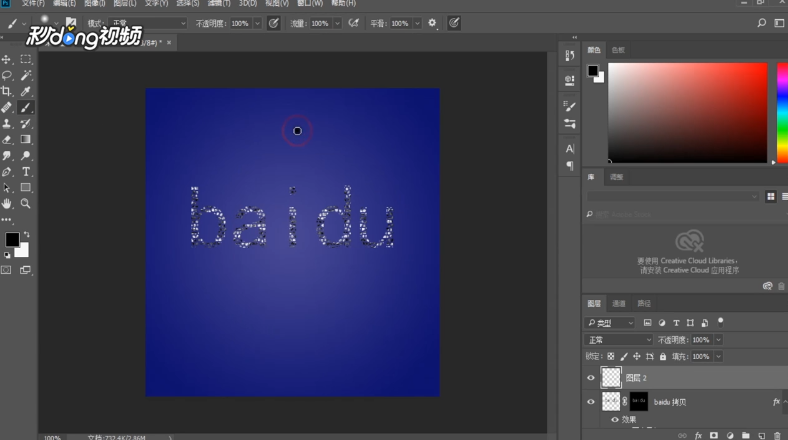
9、新建一个图层,选择前景色为白色,右键点击图层,选择“闪烁星光画笔”,调整画笔大小后,在图层上画上若干个星星即可完成星光闪耀的特效制作。